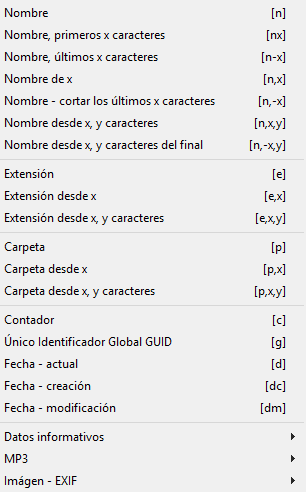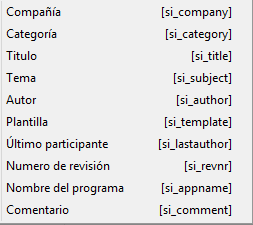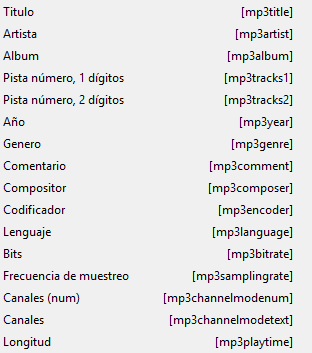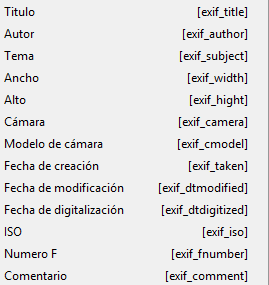Activando el punto del menú "Archivo → Renombrado múltiple" o mediante la combinación de teclas "Ctrl+M" se abre la ventana "Renombrado múltiple". En esta ventana pueden modificarse los nombres de los elementos marcados en la ventana activa.
La ventana de "Renombrado múltiple" está estructurada como sigue:
En la parte superior se muestra una lista de los archivos y carpetas a renombrar.
En la parte inferior aparecen las pestañas "Configuración" y "Perfiles" .
Haciendo clic sobre la línea separadora de las dos partes se puede mostrar u ocultar la parte inferior.

Lista de archivos y carpetas
En la lista se muestran todos los archivos y carpetas cuyo nombre se va a modificar. Al abrir la ventana se muestran en ella todos los marcados en la ventana activa.
En el menú (y en algunos botones) aparecen las siguientes funciones:
Archivo
Para el punto "Archivo" del menú principal aparecen las siguientes funciones:
 Marcar en la ventana activa (tecla de función: Barra espaciadora)
Marcar en la ventana activa (tecla de función: Barra espaciadora)
Al usar este punto del menú o tecla quedará marcado el elemento seleccionado en la ventana activa de FreeCommander. La ventana "Renombrar varios“ permanece abierta en segundo plano. Cuando en la ventana activa esté abierta otra carpeta se cambiará a la del elemento seleccionado. Marcar en el panel inactivo (combinación de teclas: Ctrl+Barra espaciadora)
Marcar en el panel inactivo (combinación de teclas: Ctrl+Barra espaciadora)
Al usar este punto del menú o las teclas se marcará el elemento seleccionado en la ventana inactiva de FreeCommander. La ventana "Renombrar varios“ permanece abierta en segundo plano. Cuando en la ventana inactiva está abierta otra carpeta se cambiará a la del elemento marcado. Eliminar de la lista (combinación de teclas: Ctrl+R)
Eliminar de la lista (combinación de teclas: Ctrl+R)
Al usar este punto del menú o teclas se eliminarán todos los elementos marcados en la lista de archivos y carpetas. Bloquear cambios (combinación de teclas: Ctrl+L)
Bloquear cambios (combinación de teclas: Ctrl+L)
Al usar este punto del menú o teclas se impedirá cambiar posteriormente los elementos marcados en la lista de archivos y carpetas, aunque el cambio de nombre actual será realizado al hacer clic en "Renombrar“. Si no se puede hacer el cambio de nombre podrá realizarse haciendo uso de la opción "Editar nombre y bloquear“ o mediante la combinación de teclas: Mayús+Ctrl+L). Cuando un elemento marcado ya estaba bloqueado se volverá a bloquear tras la ejecución del comando.-
 Editar nombre y bloquear (combinación de teclas: Mayús+Ctrl+L)
Editar nombre y bloquear (combinación de teclas: Mayús+Ctrl+L)
Al usar este punto del menú o tecla se abrirá una ventana de diálogo, en el que se puede cambiar manualmente el nombre del elemento seleccionado. Tras la confirmación del nombre en el diálogo se bloqueará el elemento para que no pueda ser modificado posteriormente. El bloqueo se puede desactivar haciendo uso de la opción "Deshacer".  Ver (tecla de función: F3)
Ver (tecla de función: F3)
Al usar este punto del menú o tecla se mostrará el elemento seleccionado usando el Visor. Vista rápida (tecla de función: Ctrl+Q)
Vista rápida (tecla de función: Ctrl+Q)
Al usar este punto del menú o tecla se activará o desactivará la vista rápida. En la vista rápida aparecerá cada elemento seleccionado. La configuración de esta opción puede hacerse en el punto de menú "Extras → Configuración → Mostrar → Visor de archivos".
Cuando la opción "Vista rápida-Alineación - Horizontal" está seleccionada se mostrará la Vista rápida sobre la lista de archivos y carpetas.
Cuando la opción "Vista rápida-Alineación - Horizontal" no está seleccionada se mostrará la Vista rápida al lado de la lista de archivos y carpetas. Propiedades (combinación de teclas: Alt+Enter)
Propiedades (combinación de teclas: Alt+Enter)
Al usar este punto del menú o combinación de teclas se abrirá la ventana standard de Windows de "Propiedades" para los archivos y/o carpetas seleccionados.- Cerrar
Tras activar este punto del menú se cerrará la ventana " Renombrado múltiple" sin ninguna acción posterior.
Editar
El punto del menú principal "Editar" contiene los siguientes elementos:
- Seleccionar todos los archivos (combinación de teclas: Ctrl+A)
Tras activar este punto del menú o esta combinación de teclas serán marcados todos los elementos de la lista.
El marcado de varios elementos influye solo en los siguientes puntos del menú: - "Archivo → Eliminar de la lista"
- "Archivo → Bloquear cambios"
- "Archivo → Propiedades"
- "Editar → Invertir selección".
En las funciones "Ver" (F3) y "Vista rápida“ (Qtrl + Q) la función solo afectará al elemento enfocado.
- Invertir la selección (tecla de función: * en el teclado numérico)
Tras activar este punto del menú o esta tecla se marcarán todos los elementos no marcados y se quitará la marca a los marcados.
Comando
El punto del menú principal "Comando" contiene las siguientes opciones:
- Renombrar
Tras activar este punto del menú todos los elementos de la lista son renombrados. El nuevo nombre se introduce la columna "Nuevo nombre". Este comando puede ser activado sobre el botón "Renombrar" en la pestaña "Configuración". - Deshacer
Tras activar este punto del menú aparece un diálogo con la pregunta "Confirme si desea restablecer los nombres" y la lista de los elementos renombrados. Si se confirma se devuelve el nombre a todos los elementos a los que se cambió en la última operación de renombrado. Este comando solo está activo cuando ya se ha realizado una operación de renombre. - Restablecer la configuración inicial
Tras activar este punto del menú se vuelve a la configuración inicial de todas las opciones en la pestaña "Configuración". Este Comando puede ejecutarse haciendo clic sobre el botón "Restablecer" en la pestaña "Configuración". - Borrar historial
Cuando en "Configuración" está seleccionada la opción "Guardar historial" se conservará el mismo hasta que se haga uso del comando "Borrar historial".
Opciones
El punto del menú principal "Opciones" contiene las siguientes:
- Guardar historial
Haciendo clic en este punto de menú puede activarse o desactivarse esta opción. Al activarla se muestra una marca ante el punto de menú y se guardarán los cambios hasta que se haga uso del comando "Borrar historial". - Opciones de inicio
Al hacer clic en los siguientes puntos de menú se puede modificar la configuración de inicio (la actual aparece marcada mediante una marca delante del punto de menú): - Iniciar con ajustes vacíos
Cuando esta opción está seleccionada aparece al abrir la ventana "Renombrado múltiple" en la pestaña "Configuración" la configuración standard. Con ella no se puede hacer ningún renombrado. - Iniciar con la última configuración
Cuando esta opción está seleccionada, al abrir la ventana "Renombrado múltiple" en la pestaña "Configuración" aparece la última utilizada. - Iniciar con el primer perfil
Cuando esta opción está seleccionada, al abrir la ventana "Renombrado múltiple" en la pestaña "Configuración" aparece la configuración de la primera de las opciones de las que se indican en la la pestaña "Perfiles"). - Activar la lista de perfiles
Haciendo clic en este punto de menú puede activarse o desactivarse esta opción. Al activarla aparece una marca ante el punto de menú y al abrir la ventana "Renombrado múltiple" aparece "Perfil" desde donde puede escogerse uno, por ejemplo mediante la tecla "↓" . - Caracteres no permitidos
Para no recibir ningún mensaje de error por el uso de caracteres no permitidos puede hacerse uso de una las siguientes opciones, haciendo clic para activarla o desactivarls en el punto de menú correspondiente. La opción activa se muestra mediante una marca ante el punto de menú. - Reemplazar caracteres no permitidos con "_"
Cuando esta opción está seleccionada todos los caracteres no permitidos del nombre se sustituirán por la línea de subrayado "_". - Eliminar los caracteres no permitidos.
Cuando esta opción está seleccionada, los caracteres no permitidos serán eliminados. - Revisar los nombres en la carpeta de destino antes de renombrar
Haciendo clic en este punto de menú puede activarse o desactivarse esta opción. Al activarla aparece una marca ante el punto de menú y haciendo clic en "Vista previa“ se comprueba si está permitido el nombre en la carpeta de destino. Si no lo está lo indica el icono " " y aparece en la columna "Nombre nuevo" el correspondiente mensaje de error.
" y aparece en la columna "Nombre nuevo" el correspondiente mensaje de error. - Siempre en primer plano
Haciendo clic en este punto de menú puede activarse o desactivarse esta opción. Al activarla aparece una marca ante el punto de menú y la ventana "Renombrado múltiple" permanece siempre en primer plano. - Vista rápida - Alineación - Horizontal
Cuando la opción "Vista rápida - Alineación - Horizontal" está seleccionada la vista rápida aparece sobre la lista de archivos y carpetas.
Cuando la opción "Vista rápida - Alineación - Horizontal" no está seleccionada, la vista rápida aparece al lado de la lista de archivos y carpetas.
Perfil
En "Perfil" se muestra el nombre del perfil actual (cuando hay un perfil activo).
Haciendo clic en el campo puede escogerse otro perfil. Al modificarlo cambian todos los de la configuración actual (en la pestaña "Configuración"), siendo sobreescritos por los correspondientes al perfil elegido.
La administración de todos se hace desde la pestaña "Perfiles".
En la pestaña "Configuración" puede establecerse el modo de crearse los nuevos nombres de los elementos de la lista de archivos y carpetas.
En "Muestra" se pueden indicar los nuevos nombres para los elementos (archivos y carpetas) y sus extensiones.
Mediante clic en el botón " " en el campo de entrada "Nombre de archivo" o "Extensión" puede escogerse un contenido anterior del campo para sobreescribir al actual, siempre que esté activa la opción de "Guardar historial" y no se haya hecho uso del comando "Borrar historial".
" en el campo de entrada "Nombre de archivo" o "Extensión" puede escogerse un contenido anterior del campo para sobreescribir al actual, siempre que esté activa la opción de "Guardar historial" y no se haya hecho uso del comando "Borrar historial".
Al activar el botón " " junto al campo de entrada aparece un menú se puede seleccionar un marcador de posición desde un menú desplegable para la posición actual del cursor. Los indicadores de posición que aparecen entre "[]" permiten crear un nombre nuevo al ser sustituidos por una cadena de caracteres. Los que no estén entre tales paréntesis se ubicarán sin cambios en el nuevo nombre. Están disponibles los siguientes marcadores de posición:
" junto al campo de entrada aparece un menú se puede seleccionar un marcador de posición desde un menú desplegable para la posición actual del cursor. Los indicadores de posición que aparecen entre "[]" permiten crear un nombre nuevo al ser sustituidos por una cadena de caracteres. Los que no estén entre tales paréntesis se ubicarán sin cambios en el nuevo nombre. Están disponibles los siguientes marcadores de posición:
Allgemeine marcador de posición |
marcador de posición con |
marcador de posición con |
marcador de posición con |
|
|
|
|
Ejemplos para marcadores de posición:
Nombre de archivo |
Marcador de posición |
Nuevo nombre de archivo |
Caracteres utilizados |
FreeCommander |
[n] |
FreeCommander |
todos los caracteres |
FreeCommander |
[n5] |
FreeC |
5 caracteres de la izquierda |
FreeCommander |
[n-4] |
nder |
4 caracteres de la derecha |
FreeCommander |
[n,5] |
Commander |
todos los caracteres desde el quinto |
FreeCommander |
[n,2,6] |
reeCom |
6 caracteres desde el segundo |
FreeCommander |
[n,-3,5] |
mmand |
5 caracteres desde el tercero (contados hacia atrás desde el final del nombre.) |
También pueden utilizarse los marcadores de posición para mensajes informativos, MP3 y EXIF. Por ejemplo: [exif_camera6] - se sustituirá por los primeros 6 caracteres del nombre de la cámara.
Usando el marcador de posición "[c]" se renombrarán los elementos siguiendo el criterio que se haya marcado en "Contador".
Cuando en un marcador de posición se indica una fecha se tendrá en cuenta el "Formato de fecha y hora" escogido.
Casi todas las cámaras digitales escriben datos Exif en los archivos de imagen. La información del marcador de posición puede utilizarse para crear los nombres de las fotos.
Mediante la combinación de varios marcadores de posición pueden construirse complejas reglas de renombrado, como por ejemplo "[exif_camera][exif_cmodel][exif_taken,1,10]_[c]".
Mayúsculas/minúsculas
Haciendo clic en el campo "Mayúsculas/minúsculas" se puede establecer el tratamiento de este punto en los nuevos nombres. Las opciones posibles son las siguientes:
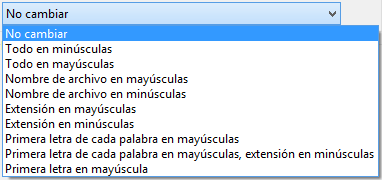
Buscar y reemplazar
En este punto se puede hacer uso de las siguientes opciones:
- Buscar
Haciendo clic en el botón " " en el campo de entrada "Buscar" puede escogerse un contenido anterior del campo para sobreescribir al actual, siempre que esté activa la opción de "Guardar historial" y no se haya hecho uso del comando "Borrar historial".
" en el campo de entrada "Buscar" puede escogerse un contenido anterior del campo para sobreescribir al actual, siempre que esté activa la opción de "Guardar historial" y no se haya hecho uso del comando "Borrar historial". - Botón "
 "
"
Tras un clic en el botón " " se abre un menú emergente relativo al uso de comodines en el campo "Buscar". Por ejemplo buscar las vocales mayúsculas en "A|e|i|o|u" y en "A|E|I|O|U".
" se abre un menú emergente relativo al uso de comodines en el campo "Buscar". Por ejemplo buscar las vocales mayúsculas en "A|e|i|o|u" y en "A|E|I|O|U". - Sustituir por
Mediante clic en el botón " " en el campo de entrada "Sustituir por" puede escogerse un contenido anterior del campo para sobreescribir el actual, siempre que esté activa la opción de "Guardar historial" y no se haya hecho uso del comando "Borrar historial".
" en el campo de entrada "Sustituir por" puede escogerse un contenido anterior del campo para sobreescribir el actual, siempre que esté activa la opción de "Guardar historial" y no se haya hecho uso del comando "Borrar historial".
Tras activar el botón " " junto al campo de entrada aparece un menú emergente en el que se puede escoger un marcador de posición para el campo de entrada. Incluye a todas las opciones de nombre y extensión de archivo ya descritas.
" junto al campo de entrada aparece un menú emergente en el que se puede escoger un marcador de posición para el campo de entrada. Incluye a todas las opciones de nombre y extensión de archivo ya descritas. - Mayúsculas/minúsculas
Cuando esta opción está seleccionada se tendrán en cuenta las mayúsculas y minúsculas al "Buscar y reemplazar". - Reemplazar en todos los casos
Si se activa esta opción, el texto a buscar dentro de un nombre siempre es reemplazado, incluso si aparece más de una vez en el nombre del archivo.
Cuando esta opción no está seleccionada solo se reemplazará la primera ocurrencia en el nombre. - Expresión regular
Cuando esta opción está seleccionada se interpreta la cadena como expresión regular. - Excluir la extensión
Cuando esta opción está seleccionada, al "Buscar y reemplazar" solo se tendrá en cuenta el nombre sin extensión.
Incluir solo archivos de tipo
- campo de entrada "Incluir solo archivos de tipo"
Haciendo uso de esta opción se puede reducir considerablemente el número de elementos mostrados. En el campo de entrada pueden usarse como filtros tanto comodines como expresiones regulares. - Botón "
 "
"
Haciendo clic en el botón " " se abre una ventana emergente con instrucciones para la entrada de tipos de archivo y expresiones regulares.
" se abre una ventana emergente con instrucciones para la entrada de tipos de archivo y expresiones regulares. - Botón "
 "
"
Haciendo clic en el botón " " en el campo de entrada aparece una lista de selección con las últimas entradas y en el caso de expresiones regulares con el texto "<RegExp>:". Tras hacer clic en una línea de la lista de selección se sobreescribe el contenido del campo de entrada.
" en el campo de entrada aparece una lista de selección con las últimas entradas y en el caso de expresiones regulares con el texto "<RegExp>:". Tras hacer clic en una línea de la lista de selección se sobreescribe el contenido del campo de entrada. - Botón "
 "
"
Tras activar el botón " " aparece una lista de selección con los filtros definidos en el punto de menú "Carpeta → Filtro → Establecer filtro", o mediante la tecla de función "Alt+Y", en "Definir". Tras elegir un filtro se sustituirá el contenido actual del campo de entrada por "<Filtro>:" + "Contenido del filtro".
" aparece una lista de selección con los filtros definidos en el punto de menú "Carpeta → Filtro → Establecer filtro", o mediante la tecla de función "Alt+Y", en "Definir". Tras elegir un filtro se sustituirá el contenido actual del campo de entrada por "<Filtro>:" + "Contenido del filtro".
Con subcarpetas
Cuando esta opción está seleccionada se mostrarán en la lista de archivos y carpetas los subdirectorios de las mismas.
Solo archivos
Con esta opción no se mostrará ninguna carpeta en en la "Lista de archivos y carpetas".
Formato de fecha y hora
En el campo de entrada "Formato de fecha y hora" puede seleccionarse el modo de mostrar fecha y hora haciendo uso de un marcador de posición ([d] o [dc] o [dm], como antes se dijo).
Haciendo clic en el botón " " en el campo de entrada aparece una lista de selección con los formatos predefinidos.
" en el campo de entrada aparece una lista de selección con los formatos predefinidos.
Contador
En "Contador" pueden establecerse los criterios de numeración haciendo uso del marcador de posición "[c]". Están disponibles los siguientes:
- Empezar en
En este punto se indica el número desde el que se iniciará la cuenta usando el marcador de posición "[c]" al renombrar los elementos de la "Lista de archivos y carpetas". - Incremento
Aquí se establece el incremento numérico al aumentar la cifra del contador usando "[c]" . - Dígitos
Se indica el número de dígitos de que estará compuesta la cifra. Por ejemplo, si se trata del número 12 y se establecen 2 aparecerá tal como es, mientras que si se indican 4 aparecerá como "0012".
Vista previa
Activando el botón de "Vista previa" se crearán los nuevos nombres para todos los elementos de la "Lista de archivos y carpetas" conforme a la actual configuración y se mostrarán en la columna "Nombre nuevo".
Vista previa automática
Cuando la opción "Vista previa automática" está seleccionada se actualizará con el nuevo nombre cualquier cambio en los que aparecen en la "Lista de archivos y carpetas" y se mostrará en la columna "Nombre nuevo".
Renombrar
Al activar el botón "Renombrar" (o el punto del menú "Comando → Renombrar") se mostrarán todos los elementos de la "Lista de archivos y carpetas" con sus nombres en la columna "Nombre nuevo".
Cuando la opción "Cerrar el diálogo después de renombrar" no está seleccionada, el botón "Renombrar" se sustituye por el de "Recargar", permitiendo renombrar nuevamente todos los elementos.
Se pueden recuperar los nombres inmediatamente anteriores activando el punto del menú "Comando → Restablecer". Esto también es posible usando nuevamente la ventana "Renombrado múltiple".
Cerrar el diálogo después de renombrar
Cuando la opción "Cerrar el diálogo después de renombrar" la ventana "Renombrado múltiple" se cerrará tras finalizar la operación correctamente. Cuando se produce un error se muestra en la "Lista de archivos y carpetas" ante la filas de elementos que no pudieron ser copiados el icono " ", y en la columna "Nombre nuevo" aparece el correspondiente mensaje de error.
", y en la columna "Nombre nuevo" aparece el correspondiente mensaje de error.
Restablecer
Tras activar el botón "Restablecer" (o el punto del menú "Comando → Restablecer la configuración inicial") se devuelven los valores iniciales a todos los elementos que aparecen en la pestaña "Configuración".
Cancelar
Tras activar el botón "Cancelar" termina la operación de renombrar sin ninguna otra acción, cerrándose la ventana.
Desde la pestaña "Perfiles" se pueden administrar los perfiles para la operación de renombrar. En el perfil se almacenan todos los valores que se muestran en la pestaña "Configuración". El uso de perfiles tiene sentido cuando se desea utilizar los mismos datos de configuración en posteriores operaciones de renombrado.

En el perfil pueden utilizarse las siguientes opciones:
 Guardar la configuración actual como nuevo perfil (tecla de función: "Ins")
Guardar la configuración actual como nuevo perfil (tecla de función: "Ins")
Tras activar el botón " " o mediante la tecla "Ins" la combinación actual se guardará como un nuevo perfil. Puede darse un nombre al mismo en la columna "Nombre".
" o mediante la tecla "Ins" la combinación actual se guardará como un nuevo perfil. Puede darse un nombre al mismo en la columna "Nombre".
 Renombrar perfil (tecla de función: "F2")
Renombrar perfil (tecla de función: "F2")
Al activar el botón " " o usando la tecla "F2" puede cambiarse el nombre del perfil desde un campo de entrada en la columna "Nombre".
" o usando la tecla "F2" puede cambiarse el nombre del perfil desde un campo de entrada en la columna "Nombre".
 Borrar el perfil (tecla de función: "Supr")
Borrar el perfil (tecla de función: "Supr")
Usando el botón " " o la tecla "Supr" se borrará el perfil resaltado sin ningún diálogo.
" o la tecla "Supr" se borrará el perfil resaltado sin ningún diálogo.
 Mover hacia abajo el perfil (tecla de función: "Ctrl+↓")
Mover hacia abajo el perfil (tecla de función: "Ctrl+↓")
Mediante el botón " " o la combinación de teclas "Ctrl+↓" el perfil resaltado se desplazará una fila hacia abajo.
" o la combinación de teclas "Ctrl+↓" el perfil resaltado se desplazará una fila hacia abajo.
Es importante situar como primer perfil el que se desea cuando se selecciona la opción "Iniciar con el primer perfil"en la pestaña "Configuración".
 Mover hacia arriba el perfil (tecla de función: "Ctrl+↑")
Mover hacia arriba el perfil (tecla de función: "Ctrl+↑")
Al activar el botón " " o la combinación de teclas "Ctrl+↑" el perfil resaltado se desplazará una fila hacia arriba.
" o la combinación de teclas "Ctrl+↑" el perfil resaltado se desplazará una fila hacia arriba.
 Aplicar el perfil seleccionado (tecla de función: "Enter")
Aplicar el perfil seleccionado (tecla de función: "Enter")
Al activar el botón " " o pulsar "Enter" se sustituirá la configuración actual por la del perfil resaltado en la pestaña "Configuración".
" o pulsar "Enter" se sustituirá la configuración actual por la del perfil resaltado en la pestaña "Configuración".